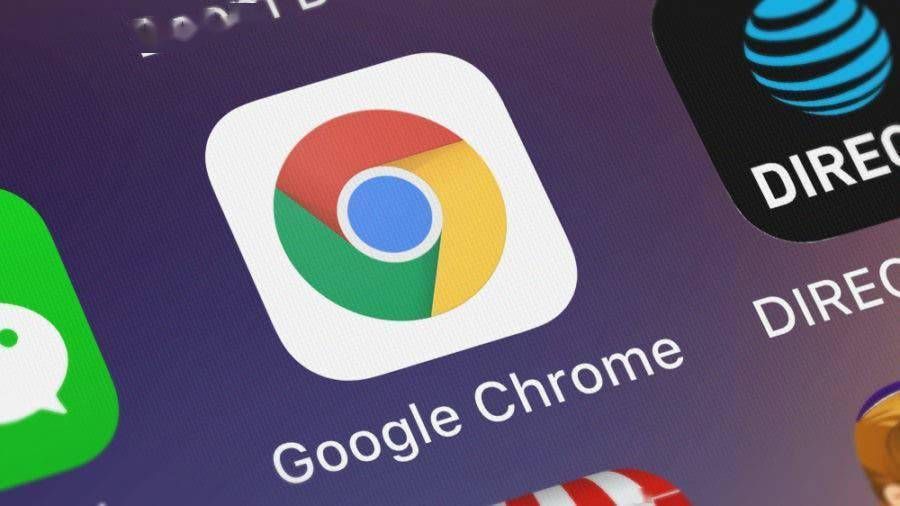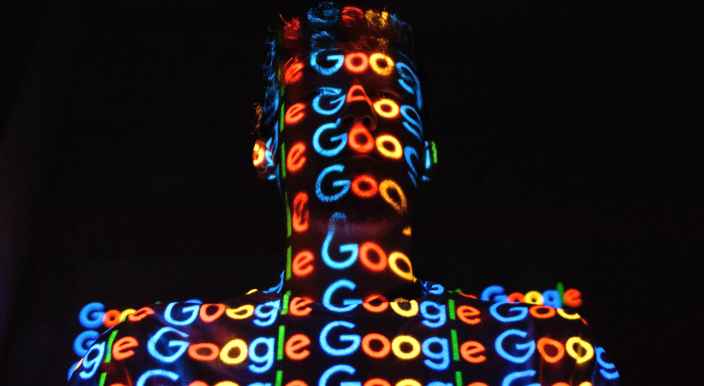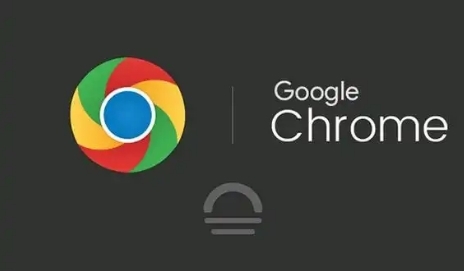详情介绍

一、Chrome浏览器下载
1. 访问官网:打开你当前的浏览器,在地址栏中输入https://www.google.com/chrome/,并按下回车键进入Chrome官网。
2. 下载安装程序:在Chrome官网首页,点击“下载Chrome”按钮,页面会自动检测你的操作系统,确保你下载的是适合Windows系统的版本。如果没有自动显示Windows版本,手动选择适合的操作系统和版本,然后点击下载按钮,浏览器会开始下载Chrome安装程序(通常是一个名为ChromeSetup.exe的文件)。
3. 安装浏览器:下载完成后,找到下载的安装程序文件(通常会保存在“下载”文件夹中)。双击该文件,安装程序会自动启动。若系统弹出权限提示框,请选择“是”以继续安装。接着,安装向导将提示您选择安装路径,您可以使用默认路径,也可以根据需要自定义安装路径。确认路径后,点击“安装”按钮。安装完成后,浏览器会自动启动。
二、网络连接故障排查
1. 检查网络连接:查看其他应用程序能否正常上网,如打开在线视频或访问其他网站。若网络连接异常,可尝试切换网络,如从无线网络切换到移动数据网络,或反之。同时,检查路由器是否正常工作,可尝试重启路由器,以刷新网络连接。
2. 清理浏览器缓存和Cookie:打开谷歌浏览器,点击右上角的三个点图标,选择“更多工具”,然后点击“清除浏览数据”。在弹出的窗口中,可以选择要清除的内容,包括“浏览历史记录”、“下载记录”、“缓存的图片和文件”等,时间范围可以选择“全部时间”或根据需要选择合适的时间段,最后点击“清除数据”。这样可以释放内存资源,提升浏览器性能。
3. 关闭不必要的插件:在浏览器右上角的三点图标中,选择“更多工具”,然后点击“扩展程序”。这里会列出所有已安装的扩展程序。对于不常用或不再需要的扩展程序,可以点击其旁边的开关将其禁用,减少额外的资源加载。
4. 更新浏览器版本:打开谷歌浏览器,点击右上角的三个点图标,选择“帮助”,然后点击“关于Google Chrome”。如果有可用的更新,Chrome会自动下载并安装。安装完成后,可能需要重启浏览器。更新到最新版本可以修复一些已知的性能问题和漏洞,同时可能带来一些新的性能优化功能。
5. 检查防火墙和安全软件设置:确保防火墙没有阻止Google Chrome的网络访问。有时,安全软件可能会误判浏览器的网络活动为威胁,从而限制其连接。可以尝试暂时关闭防火墙或安全软件,然后再次尝试下载。如果关闭后能够正常下载,则需要在防火墙或安全软件中为Google Chrome添加例外规则,允许其进行网络通信。
6. 重置网络设置:在Windows系统中,可以通过命令提示符(以管理员身份运行)输入相关命令来重置网络设置,如`netsh winsock reset`和`netsh int ip reset`等命令,然后重启电脑。这些命令可以修复一些网络配置问题,但使用时需要注意命令的正确性和操作的风险性。